本文详细讲解了电脑内存条的安装方法,包括内存条类型识别、安装步骤、常见问题及故障排除,以及未来内存条的发展趋势。希望读者能够通过本文,轻松掌握内存条安装技巧,并了解内存条技术的发展方向,例如DDR3、DDR4内存条安装以及DDR5内存条的未来趋势。
内存条类型与接口识别:安装前的准备工作

在开始安装内存条之前,首先需要了解自己电脑主板支持的内存类型和接口。
目前市面上主流的内存类型包括DDR3、DDR4和DDR5,不同类型的内存条在外观、规格和性能上都有所差异,并且它们之间并不兼容。
例如,DDR3内存条的缺口位置与DDR4内存条不同,无法安装到支持DDR4内存的主板上。
在购买内存条之前,务必确认自己电脑主板支持的内存类型,这通常可以在主板说明书或主板官网上找到。
此外,还需要检查主板内存插槽的类型和数量,确保购买的内存条与主板兼容。
识别内存条接口和类型是安装的第一步,这将直接决定能否顺利安装。
一些老旧主板可能只支持DDR2或更早期的内存类型,而新一代主板则通常支持DDR4或DDR5。
错误识别内存类型会导致无法安装,甚至损坏主板。
因此,仔细核对内存条类型和主板支持的类型至关重要。
例如,将DDR3内存条安装到DDR4插槽中是不可行的,这需要格外注意。
内存条安装步骤:图文详解及注意事项

安装内存条通常需要以下步骤:首先,关闭电脑电源并拔掉电源线,防止静电损坏电脑硬件。
其次,打开电脑机箱,找到内存插槽,通常位于主板的四个边缘位置。
内存条插槽上通常有卡扣,轻轻按下卡扣即可打开。
然后,将内存条对准插槽,注意内存条缺口的位置要与插槽上的缺口对应,将其垂直插入。
最后,按下内存条的两端,听到卡扣卡住的声音,就表示安装成功了。
安装过程中需要注意以下几点:尽量在防静电环境下操作,可以戴防静电腕带或触摸金属物体消除静电;
不要用力过猛,以免损坏内存条或主板;
确保内存条完全插入插槽,并且卡扣完全卡住,防止内存条松动导致接触不良。
在安装完成后,需要重新启动电脑,并检查电脑是否能够正常识别新安装的内存条。
在一些特殊情况下,可能需要更新BIOS或更改主板设置来支持新安装的内存条。
对于不同的主板和内存条,具体的安装步骤可能略有不同,建议参考主板说明书和内存条说明书。
例如,一些服务器主板的内存插槽设计可能与普通台式机主板有所不同。
内存条常见问题及故障排除:避免安装陷阱
- 内存条无法识别:检查内存条是否完全插入插槽,卡扣是否卡住,以及内存条和主板是否兼容。
- 电脑蓝屏或死机:检查内存条是否损坏,或者尝试重新启动电脑,或者更换其他内存条。
- 系统提示内存容量不足:检查电脑是否安装了足够的内存,或者清理电脑垃圾文件释放内存空间。
- 内存条工作不稳定:检查内存条的频率和时序是否与主板兼容,或者尝试降低内存频率或时序。
- 内存条超频失败:检查主板是否支持内存超频,以及超频设置是否合理,避免过高的超频设置导致内存不稳定甚至损坏。

内存条安装的未来趋势与发展:更高速度,更低功耗
随着科技的进步,内存条的技术也在不断发展。
未来的内存条将朝着更高速度、更低功耗和更大容量的方向发展。
例如,DDR5内存条已经开始普及,其速度比DDR4内存条更快,功耗更低。
此外,一些新型内存技术,例如HBM(High Bandwidth Memory)高带宽内存,也正在研发中。
HBM内存将内存芯片集成在GPU上,可以显著提高内存带宽和性能。
然而,HBM内存的成本较高,目前主要应用于高端服务器和图形工作站。
预计未来HBM内存技术将逐渐成熟并降低成本,最终应用到普通电脑中。
从长远来看,内存条安装技术也会随着内存技术的进步而发生变化。
例如,未来的内存条可能采用更简单的安装方式,甚至无需手动安装。
这将进一步简化电脑升级和维护的过程。
根据业内专家预测,未来内存条的容量将达到TB级别,以满足日益增长的数据存储需求。
这也意味着,未来内存条的安装和管理将变得更加复杂,需要更加专业的知识和技能。

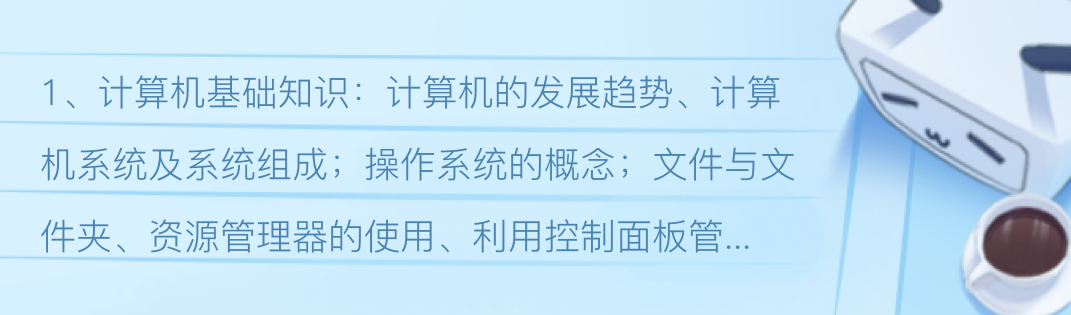

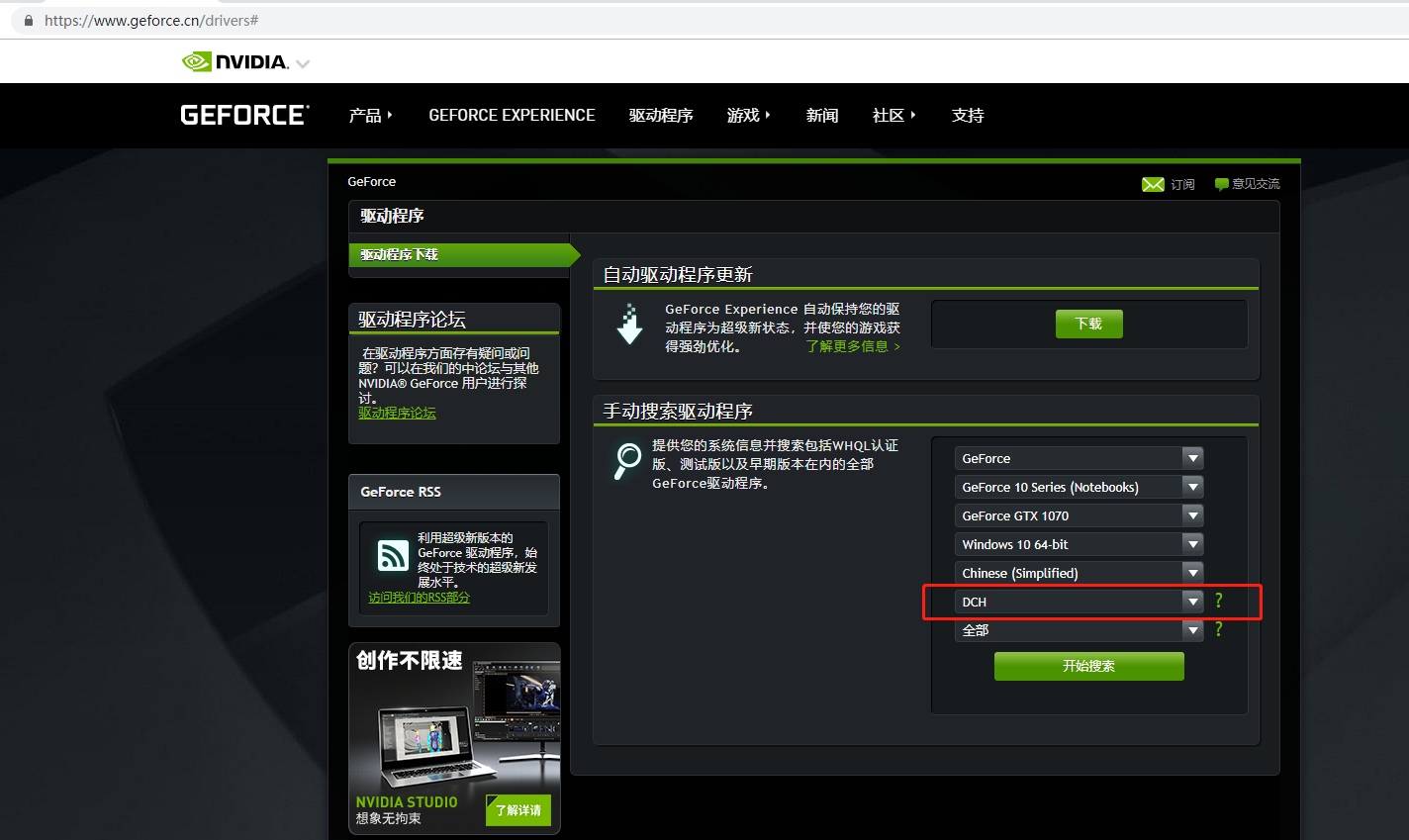




 鄂ICP备15020274号-1
鄂ICP备15020274号-1